Beberapa waktu yang lalu Facebook meluncurkan sebuah fitur baru yang berguna untuk memainkan video secara otomatis (auto play) ketika kita mengarahkan mouse kita ke video yang ada di timeline. Fitur ini dapat dibilang cukup berguna jika Anda menggunakan internet berbasis unlimited
/ Wi-Fi, namun juga cukup mengganggu bagi pengguna Facebook yang
menggunakan internet berbasis kuota seperti kebanyakan pengguna Facebook
di Indonesia.
Sayangnya, lebih banyak pengguna Facebook yang merasa fitur auto play tersebut mengganggu ketimbang berguna, apalagi ketika video tersebut dimainkan tanpa sengaja ketika kita di depan banyak orang. Fitur auto play di Facebook ini juga bertanggung jawab atas banyaknya data yang hilang melalui Internet.
Jadi, jika Anda juga ingin mematikan fitur ini melalui website Facebook langsung (desktop), atau melalui Android dan iOS, Anda dapat mengikuti tutorial cara mematikan auto play di Facebook yang kami sampaikan di bawah ini.
Langkah 2: Klik tombol yang ada di sisi kiri dengan judul Pemutaran Otomatis Video lalu pilih Mati.
Langkah 2: Scrool sampai bawah lalu pilih Settings.
Langkah 3: Tap Video Auto-play.
Langkah 4: Pilih Off jika Anda ingin mematikan auto play sepenuhnya, atau Wi-Fi only jika Anda ingin auto play aktif hanya ketika terkoneksi Wi-Fi.
Langkah 2: Scroll kebawah dan tap Settings.
Langkah 3: Pilih Account Settings.
Langkah 4: Tap Video and Photos.
Langkah 5: Pilih Auto-play.
Langkah 6: Pilih Never Auto-play Video untuk menghentikan Facebook memainkan video secara otomatis, atau pilih On WiFi Connections jika Anda ingin memainkan video secara otomatis hanya ketika terkoneksi WiFi.
Bagaimana, mudah bukan? Dengan cara di atas kini fitur auto play video tidak akan aktif lagi di Facebook Anda. Semoga bermanfaat !!!
Sayangnya, lebih banyak pengguna Facebook yang merasa fitur auto play tersebut mengganggu ketimbang berguna, apalagi ketika video tersebut dimainkan tanpa sengaja ketika kita di depan banyak orang. Fitur auto play di Facebook ini juga bertanggung jawab atas banyaknya data yang hilang melalui Internet.
Jadi, jika Anda juga ingin mematikan fitur ini melalui website Facebook langsung (desktop), atau melalui Android dan iOS, Anda dapat mengikuti tutorial cara mematikan auto play di Facebook yang kami sampaikan di bawah ini.
Disable Auto Play Video Facebook melalui Desktop
Langkah 1: Buka halaman pengaturan video Facebook disini. Masukan nama pengguna dan kata sandi Facebook Anda jika diminta.Langkah 2: Klik tombol yang ada di sisi kiri dengan judul Pemutaran Otomatis Video lalu pilih Mati.
Mematikan fitur Auto Play Video Facebook Android
Langkah 1: Buka aplikasi Facebook lalu tap menu garis-garis yang ada pada pojok kanan.Langkah 2: Scrool sampai bawah lalu pilih Settings.
Langkah 3: Tap Video Auto-play.
Langkah 4: Pilih Off jika Anda ingin mematikan auto play sepenuhnya, atau Wi-Fi only jika Anda ingin auto play aktif hanya ketika terkoneksi Wi-Fi.
Stop Auto Play Video Facebook di iPhone & iPad
Langkah 1: Tap icon tiga garis horizontal dengan judul More yang ada di pojok bawah kanan.Langkah 2: Scroll kebawah dan tap Settings.
Langkah 3: Pilih Account Settings.
Langkah 4: Tap Video and Photos.
Langkah 5: Pilih Auto-play.
Langkah 6: Pilih Never Auto-play Video untuk menghentikan Facebook memainkan video secara otomatis, atau pilih On WiFi Connections jika Anda ingin memainkan video secara otomatis hanya ketika terkoneksi WiFi.
Bagaimana, mudah bukan? Dengan cara di atas kini fitur auto play video tidak akan aktif lagi di Facebook Anda. Semoga bermanfaat !!!
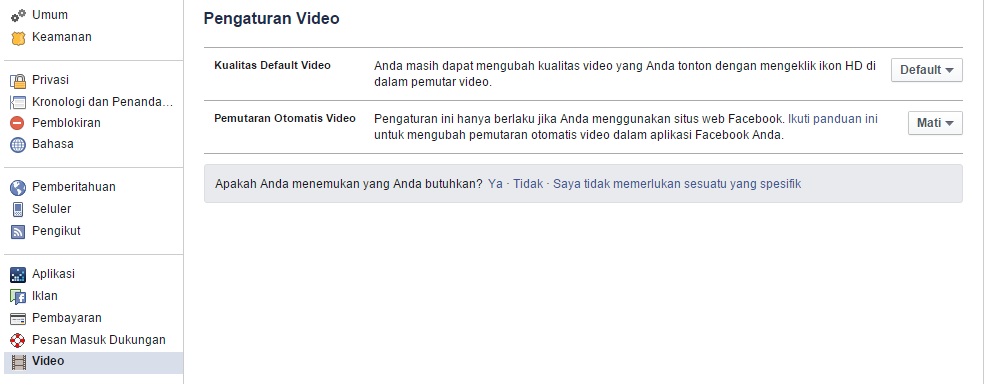
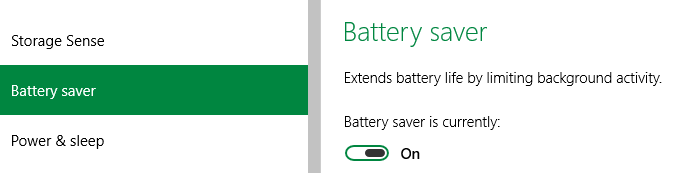
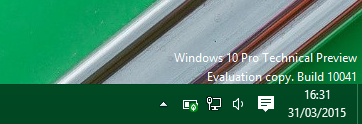
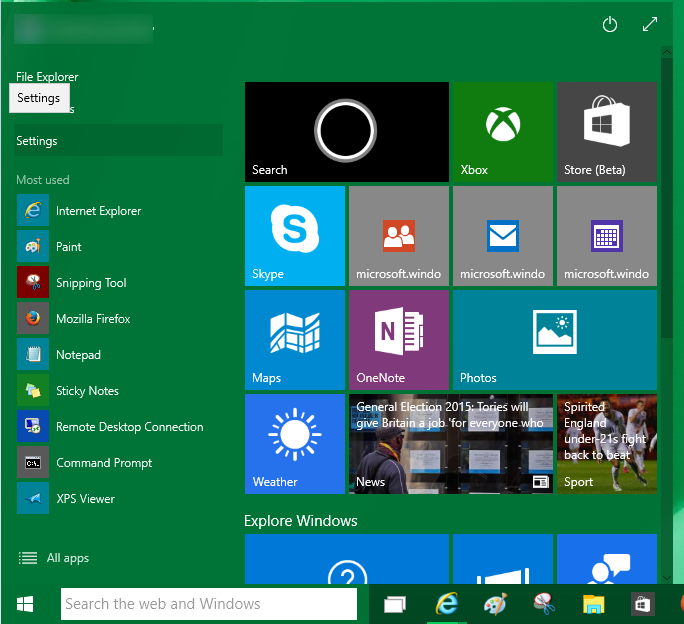
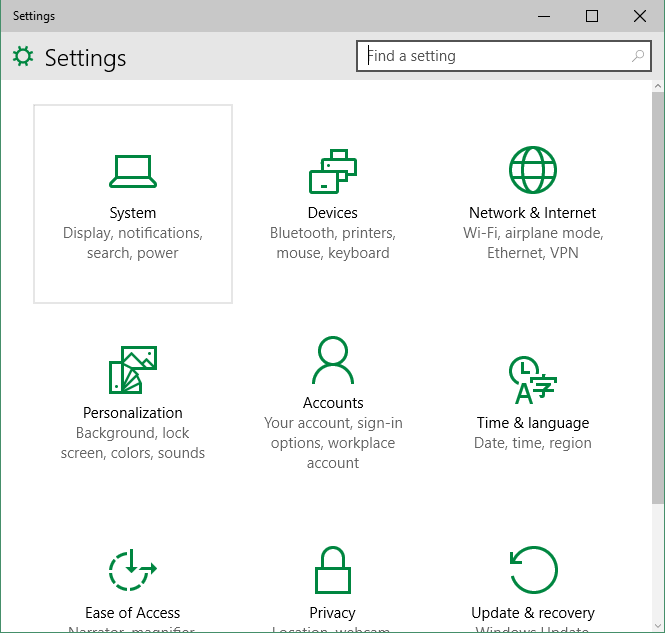
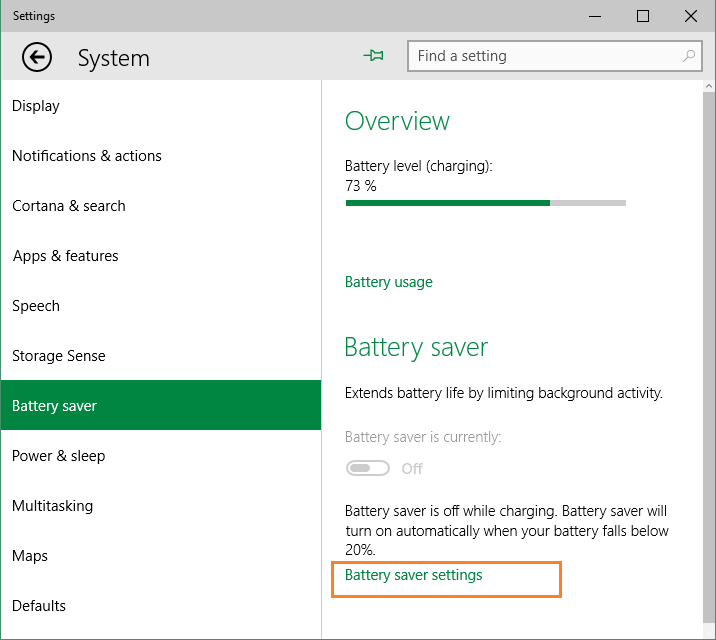
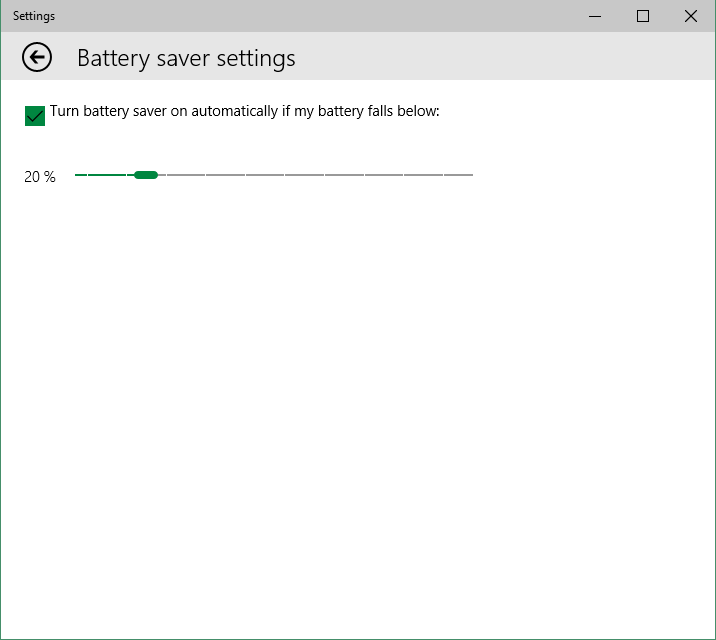
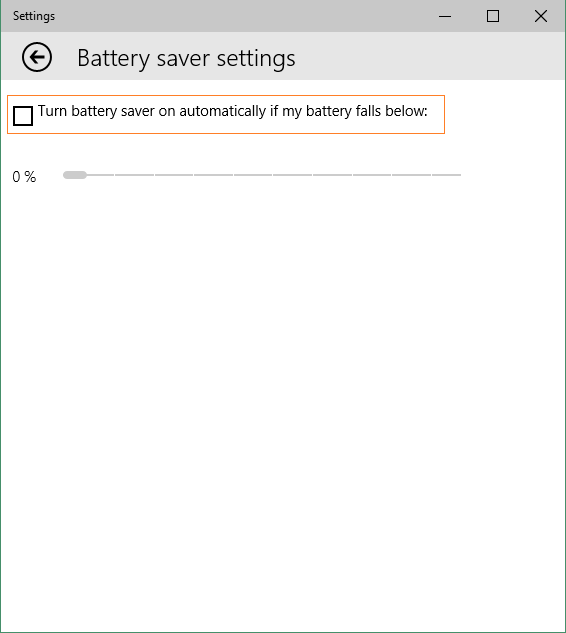
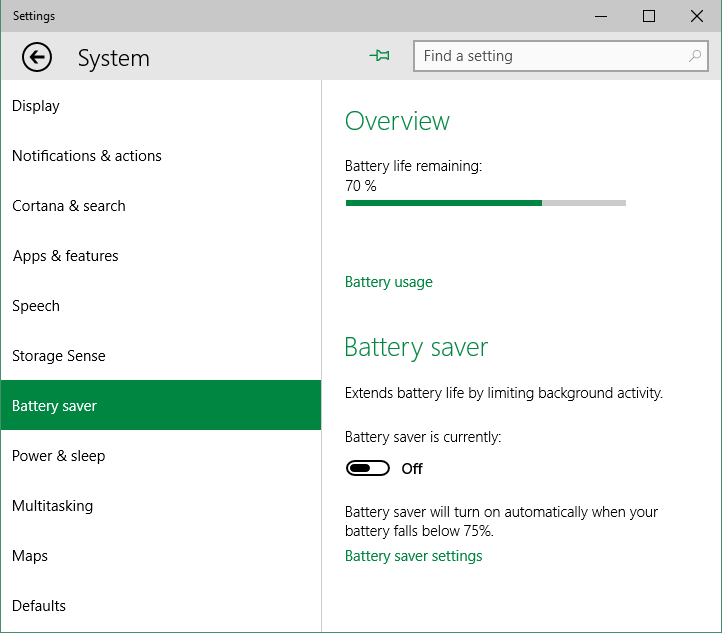












.gif)


